この年末も手作りでしめ縄を作りました。去年,一昨年までは毎年数人が集まってしめ縄を作りましたが、今回は一人で作りました。自分の家を飾る分だけを作りました。10年ほど前から自分で作っていますので、この10年ほどは一度も購入したことはありません。市販のものより少しばかり出来栄えはよくありませんが、心を込めて作っているので劣らないと思っています。
日向ぼっこしながらのんびりしめ縄作り、まずワラを柔らかく叩く
材料のワラは、お米作りを指導した小学5年生が作ったワラを使います。田んぼで小学生が稲刈りした後に私が脱穀したワラです。小学生が校庭のバケツ稲で作ったワラも一部混じっています。
叩いた後、手櫛でゴミをすく 一握りの稲束の元を縛る

木槌で叩いて柔らかくしたワラを手櫛ですいた後、一握り稲束の根本を作った細縄で縛ります。そして、稲束を三つ編みするように三等分します。その三等分の稲がほつれないように左手でしっかり握ります。そして、右手でその三等分された稲をねじるようにしながら、編み上げていきます。
三つ編みのように三等分された稲茎を、少しずつ編み上げる
稲をないながら編み上げていくと、稲束は解けようとします。このため、解けないように左手でしっかり握っていなければなりません。このため、左手の指の根本が痛くなります。稲束の根本から穂先に向かって少しずつ編みあげていくと、きれいな編み目ができます。
稲束の根本から徐々に編む しめ縄の形になってきました

しめ縄の形に編みあがると形を整えます。そして、火を近づけてあぶりワラのほつれなどを焼きます。そして、しめ縄が熱いうちに他のワラで擦るようにして磨きます。このようにして磨くと、ほつれは取れてしめ縄はピカピカに綺麗になります。
火であぶってほつれを焼く ワラを使って擦り、しめ縄を磨く

このようにしてしめ縄を毎年作っています。市販のものと比べるとやや見劣りがします。しかし手作りのためでしょうか、お正月が過ぎて捨てるのが毎年惜しい気がしています。今年は大震災や津波などで大変な年でした。「来年はいい年が来るように。」と祈りながら手作りしたしめ縄でした。
ようやく出来上がったしめ縄
平クワを使って麦畑の草取りをしました。去年までは、麦畑の草取りは耕運機でしました。しかし、今年は収量アップできるように麦の畝間を狭くしました。このため、耕運機で草取りすることはできません。クワを使ってこつこつと草取りするしかありません。
小麦の畝間を、平クワを使ってこつこつ草取り
小麦の畝間には、遠目には目立った雑草はまだ生えていません。しかし、畝間を目をこらして見ると小さな雑草がたくさん生えています。この雑草、春になってから除草してもよいのですか、小さなうちにたたいておくと後が楽です。
ほぼ平クワの幅の畝間 下の畝間の小さな雑草、上は除草済

今は寒い冬の真っ只中ですが、こつこつクワを振るうことは良い運動になって体にはいいかも知れません。それに眩しいほどの麦の緑に囲まれていると、なんだか癒されるように気持ちになります。この麦畑、刈り取りするまでに2度ほど肥料をまいたり、再度草取りしたりしながら、仕事の合間をみては世話をしようと思います。
眩しいほどの緑に囲まれていると、なんどか癒されるよう
電子回路の修理と平行して、ハード面の修理もしなければなりません。今回はハード面として、ダイヤルが全く回らずチューニングできない修理をしてみることにしました。チューニングできない一番の理由はダイヤル糸が通るプーリーが全く回転しないことです。このプーリーを回るようにするためには、いったダイヤル関連を分解する必要があります。
ラジオ基板のダイヤル関係を分解する前
ダイヤル関連を分解する前に、元に戻せるように入念に調べて記録しておく必要があります。特にダイヤル糸が、どのプーリーを通って,何回巻いて,どの方向に通っているかなどを記録しておくことは必須です。記憶に頼ってはいけません。
バリコン周りのダイヤル糸 チューニングツマミのダイヤル糸

以前、日立トランジスタラジオWH-901のダイヤル糸関連を分解したことがありました。それと同じように、糸の配置や方向などを丁寧にノートの書き移しました。デジカメにも詳細を写しておきました。あとは、細かな部品を無くさないように分解しました。
ダイヤル関連の配置を正確にノートに記録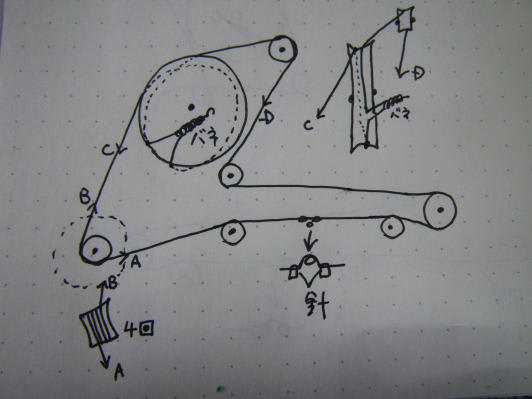
分解した糸は、中が見える透明なビニール袋一つに入れて保管します。バラバラにしておくことはしません。バラバラのしておくと、次の日に元に戻そうとした場合に探すことになって無駄な時間を費やしてしまいます。
分解を始めたダイヤル関係 全て一つのビニール袋に保管

ダイヤル関係を分解したときに、チューニング指針も外して保管しておきます。チューニング指針も相当に錆びていますので、スムーズにスライドしません。いつか綺麗に磨いておく必要があります。ちょっしとた細かな部品がある時がありますので、残らず透明なビニール袋に入れておきます。固着してまったく動かないプーリーは困ったことに、ハトメで固定してあります。このため、取り出せません。基板に取り付けたままなんとか動くように修理する必要があります。
外したチューニング指針 固着して全く回らないプーリー

このパソコンの制作履歴です。それぞれをクリックしてください。
制作(1/6) 制作(2/6) 制作(3/6) 制作(4/6)
制作(5/6) 制作(6/6)
このパソコンをインターネットにつなぐ前にセキュリティソフトをインストールしました。私はそのソフトとして既にウィルスバスター3年版を使っています。しかし、今使っているパソコン,家内のパソコン,携帯用パソコンに既にインストールしているので、新しくウィルスバスター2012 3年版を購入しました。このソフトをインストールしてからインターネットに繋いでみることにしました。
ウィルスバスター2012 3年版 インストール画面
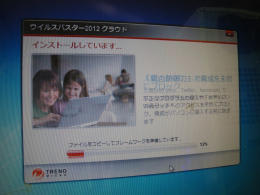
ウィルスバスター2012 3年版は一本目のためか、難なくインストールすることができました。3年版のため、使用期限は2014年の12月までです。ウィルスバスターの初期画面を出して必要なチェック項目を入力しました。これで、安心してインターネットに繋ぐことができます。
ウィルスバスター2012 3年版の初期画面
インターネットに繋ぐとすぐにWindows 7の最新版への更新が始まりました。更新が終了するまでしばらく時間がかかるので、そのままにして買い物に出かけました。帰ってくると、更新が終わって最新版のWindows 7になっていました。ちなみに、タスクマネージャを起動してパフォーマンスを表示すると、ちゃんと8スレッドの画面が出ました。
OS最新版への更新中 タスクマネージャのパフォーマンス画面

最新版のWindows 7になったのでWEBを表示してみました。すると、MSNのインターネット画面を見ることができました。ちゃんとニュースなどを読むことができます。電源ONするとSSDの効果か35秒ほどで立ち上がります。今使用中のパソコンよりはるかに性能向上しました。
今後は、今使用しているパソコンからのWEBお気に入り,メール,そしてドキュメントなどのデータを移行します。また家計簿ソフト,動画編集ソフト,ゲームソフトなどをインストールする必要もあります。今年中に移行しようと思います。今使用しているパソコンは5年前に製作しましたが、この新しいパソコンはいつまで使えるでしょうか。
MSNのインターネットWEB画面
修理をしている松下製トランジスタラジオT-40ですが、電池BOXが酷く錆びていています。このため、電池を入れることができそうもありません。おそらく、電池の漏液があったのでしょう、電池BOXの金属がとても腐食していてしかも硬く張り付いています。ドライバーの先端でこそげ落とそうとしましたが硬くて無理でした。そこで、電池を入れないで安定化電源から電気を供給してみるとこにしました。
硬くこびりつくように錆びた電池の端子 安定化電源を6Vに設定

ラジオの筺体から基板を取り出して、電源を供給する場所を探しました。電池BOXの配線やアースを調査しました。そして、電源である6Vを供給する場所を決めました。供給する瞬間安定化電源の電流を見て流れすぎないことを確認しました。そして、プラスとマイナスのクリップでラジオ基板に電源をつなぎました。
赤(+)のクリップと黒(-)のクリップを使って電源(6V)を供給
電源を供給した結果、やはり何の反応もありませんでした。全くの無音でした。そこで、ボリュームをすばやく往復するように回すと、スピーカーからかすかにゴソゴソと音が出ました。これで、回路に電源が供給されていることが分かります。そこで、シグナルインジェクターを使って、信号を何箇所かに注入してみました。
シグナルインジェクターを使って信号を注入中
低周波増幅初段にシグナルインジェクターから信号を注入する音が出ました。そして、ボリュームを回すと、回す角度に比例して音が大きくなったり小さくなったりします。少なくとも、低周波増幅部は故障していないようでした。また、中間周波段に信号を注入すると、わずかに音が出ました。中間周波増幅部も正常ではないかと推測できます。混合発信部が故障している可能性が高いようです。
T-40と書かれた基板 故障の可能性が高い混合発信部

※動画のカタカタ音はデジカメの内部漏音です。
春に種芋を植え付けたアピオスと呼ばれる芋を収穫しました。8月には藤のような花が咲きましたが、今は枯れて地上には何もありません。ジャガイモを収穫するようにクワで畝を掘り進めながらの収穫です。この芋は数珠のように芋がつながっています。大きな芋や小さな芋を手繰り寄せるように沢山収穫できました。
平クワを使ってアピオスを掘り進める
大きな芋は少なく小さな芋をとても多く収穫できました。食べられるような一口サイズは3割程度ではないかと思います。残りの7割は小さいため、皮を剥かずに直接ご飯などに入れるか,蒸すか,炒るかして、むかごのようにして食べることができるのではないかと思います。今回、残りの小さなアピオスは来年植えつけるために畑に埋め戻しておきました。
数珠状につながったアピオス 大小さまざまな大きさの芋

アピオスは試しに焼いて食べてみました。無味で密でややジャガイモのような食感でした。里芋や山芋のような粘りはまったくありませんでした。今回は、うどんに入れて煮込んで食べてみました。
収穫したての野菜を加工して、うどん料理の準備をしている女性陣
大き目のアピオスを小川で洗って包丁で皮を剥きました。茶色の皮を剥くと、真っ白になります。皮はとても薄いので剥かなくても食べることができるかも知れません。ただ、全体的に小さい芋のため、皮を剥くと大きさがさらに小さくなります。本当に一口サイズの芋になってしまいました。
小川で泥を落としたアピオス 皮を剥いているアピオス

うどん料理が進んでいる間、男性陣は白菜の収穫や片付けをしました。白菜を収穫した跡には黒マルチが敷いてあります。この黒マルチを丸めて片付け小屋に収納しました。そして、耕運機で耕しました。
白菜跡の黒マルチを片付け 耕運機で綺麗に耕す

アピオスを入れてしばらく煮込むと、美味しそうな臭いが漂いはじめました。とても食欲をそそられます。アピオスや野菜が柔らかくなった頃を見計らって、うどん玉を何個が入れました。試しにアピオスを箸で取って食べてもらうと「和になじまない不思議な味」とのことでした。
美味しく出来上がったうどんを椀に分ける
うどんの具として、アピオスや野菜以外に肉や油揚げも入っています。これまでにない美味しい味を楽しみました。アピオスはやや固めの食感でしたが、もう少し煮詰めれば味がしみこんでさらに美味しく食べることができそうです。みんなの話では「このアピオスは煮崩れしないので肉じゃがにも使えそう。」とのことでした。
肉や野菜などもよそる 椀上の白い芋はアピオス

風はやや強いものの、太陽が照り付けてほのかに暖かい午後でした。アピオス入りのうどんを食べて体が暖かくなると、前回に続いて麦踏みをしました。私は、麦踏みをする傍ら、麦間に生えた無数の小さな雑草を平クワで取りました。
麦踏みをしているユギファームの仲間達
麦踏みが終わ頃には日が傾いてきました。そろそろ帰り支度です。各人が持って帰る冬野菜を収穫して、参加人数で分けました。収穫したのは、白菜,小松菜,春菊,レタス,京菜,壬生菜などです。キャベツは来年1月に収穫すると決め、今回は収穫しませんでした。
京菜や壬生菜の収穫中 春菊の収穫中

毎年12月末にはしめ縄作りをしますが、今年は個人で作ろうと思います。来年春に東京を去るので、それまでの数ヶ月いろいろ野菜作りのノウハウを少しでも伝えることができたらと思います。夏は暑い上に草刈りが大変ですので、せっかくある草刈機の使い方も伝えられればと思います。・・・・・・今回は美味しいうどんを食べることができ、至福の時間を過ごすことができました。
たくさん作っている小松菜を最後に収穫
このパソコンの制作履歴です。それぞれをクリックしてください。
制作(1/6) 制作(2/6) 制作(3/6) 制作(4/6)
制作(5/6) 制作(6/6)
OS(Windows 7)を入れ終わったので、次に各種ドライバーなどを入れることにしました。マザーボードに同梱されていたCDをDVD装置に入れると、これまた自動的にインストールが始まりました。このとき困ったのは、「ALL」を選んでしまうと、必要もないソフトがインストールされるのではないかとの心配です。例えば、セキュリティソフトの試供版などは不要です。
各種ドライバーなどを入れる前のメモリ マザーボード同梱のCD-ROM

結局、何が必要で何が不要か分からなかったので、「ALL」を選んでインストールすることにしました。必要なソフトを入れ損なっては困ります。それに、「ALL」は操作が簡単でもあります。
マザーボードメーカー(GIGABAYTE)同梱CD-ROMのインストール初期画面
各種ドライバーのインストールが終わると、マザーボードメーカー(GIGABYTE)製のユーティリティソフトをインストールしました。ソフトの内容はまだよく知りませんが、パソコン管理に使えるようです。
ユーティリティソフトのインストール中 インストール後のCドライブメモリ

インストールが終わると、いろいろなユーティリティソフトがインストールされました。インストールされたソフトのうち、明らかに不要なソフトが混じっていました。例えば「社交ゲーム」ソフトです。ゲームはあまりしないので少しがっかりしました。後でなんとか削除しようと思いまする。次回セキュリティソフトを入れて、OSを最新版にしてこのパソコン製作は完了する予定です。
OSとマザーボード同梱ソフトをインストール後のプログラム一覧
あと10日ほどで年明けです。とても天気が良かったので、先日の草取りに続けて今年最後の草取りをしました。時々日差しが差し込む肌寒い一日でしたが、風がなかったのでそれほど寒さは感じませんでした。いつものように耕運機のローリーを回しながら畑を耕運除草をしました。
時々日差しが差し込む畑で、のんびりと耕運除草
最初、白菜,キャベツ,小松菜などを栽培している畝を除草しました。この季節になると、野菜はほとんど成長が止まります。このため、畑はあまり変わり映えしません。それでも、わずから残った雑草をかき混ぜるように草取りしました。
小松菜などの葉物野菜 耕運機のロータリーを回して除草

葉物野菜の草取りを終わると、最後に麦畑の草取りをしました。麦は冬に強いので、霜が降ったり雪が降ったりしても少しずつ伸びています。この麦畑の周辺をぐるりと一周するように草取りをしました。草取りした所は春になって、防鳥網を張るための支柱を立てる場所になります。麦はスズメや鳩などの大好物なので、春になって穂が成熟する頃の防鳥が欠かせません。
麦畑の周辺をぐるりと一周するように草取り
このパソコンの制作履歴です。それぞれをクリックしてください。
制作(1/6) 制作(2/6) 制作(3/6) 制作(4/6)
制作(5/6) 制作(6/6)
BIOSの画面が出たため、今度はOS(Windows7)をインストールすることにしました。OSのインストールは、家内用のWindows Vistaをインストールして以来です。それまで、私の愛用OSはWindows XPでした。OSが変わると、操作方法が変わるので覚え直さなければならないのでとても疲れます。しばらくは、Windows7を体得するのに時間がかかると思います。
Windows7をインストールする前のパソコンケース内 
OSのインストール先はSSDです。SSDはまっさらの状態でしたので、OSのCDをDVD装置に挿入して電源を入れると自動的にOSインストールが始まりました。Windows XPのインストールよりも簡単です。
各種OSファイルの読み込み動作中画面
SSDは120GBの容量で、Windows 7を入れ終わると空きが90.5GBでした。Windows 7事態の容量は20GB位なのではないかと思います。この残り90GBには主にアプリケーションプログラムだけインストールしようと思います。Mailやドキュメント類はハードディスク側に入れようと思います。
ファイルの展開中画面 OSインストール後の残メモリ90.5GB

思っていたよりも簡単にOSがインストールできました。OSインストール後、パソコンをシャットダウンしてみたり再起動してみましたが、SSDの効果が出ていました。(1)立ち上がり時間がとても早い。電源スイッチを入れて30秒足らずで立ち上がりました。(2)音がとても静か。SSDはハードディスクのようなシークがないので、全く無音で立ち上がります。ハードディスクのカリカリ音がなく不思議な感じです。
ゴミ箱アイコンだけのWindows 7のディスクトップ画面
この古いSONY製トランジスタラジオ TR-710の修理履歴です。それぞれをクリックしてください。
修理(1/7) 修理(2/7) 修理(3/7) 修理(4/7)
修理(5/7) 修理(6/7) 修理(7/7)
先日に引き続いてSONY製トランジスタラジオ TR-710の修理を続行しています。今回は、このトランジスタラジオに使われている能動素子(トランジスタ)を調査することにしました。このラジオは昭和初期に開発されたのでしょうか、トランジスタとして2Txx,2SDxx,2SBxxのものが使われていました。2TxxのものはJIS規格前のSONY独自の番号です。
基板が見えるように、裏蓋を開いたトランジスタラジオ TR-710
まず、基板ですが2枚構成でした。1枚は混合発信専用の基板でした。2枚目は中間周波増幅部と低周波増幅部です。混合発信部は異常発信を起こしやすい場所です。このため、このラジオの開発当初は混合発信部を別に製作したのでしょう。私が以前勤めていた日立のテレビ製造部門では、チューナーは岐阜高山で専用に製造し、本体は岐阜美濃加茂などで生産していました。高周波関連装置は、なかなか設計どおり製造するのが難しかったようです。
左半分は混合発信部 基板を裏返して素子や配線を調査

不思議だったのは、混合発信部に使われているトランジスタ 2T201です。基板の穴に差し込まれないで寝かせるように基板にじかに取り付けられていました。てっきり、トランジスタ交換時に穴を通さないで基板に直接半田付けしたのかと思っていました。
最初から寝かせて基板に取り付けられているトランジスタ 2T201
しかしよく調べると、最初からトランジスタ 2T201を寝かせてじかに取り付けたようです。そもそも、トランジスタの三本足を挿入する穴が基板に開いていません。昭和初期、高周波用トランジスタを安定して生産できなかったため、カット&トライで取り付けたのではないかと思われます。なお、混合発信用トランジスタ2T201の足一本がはずれていました。次回、このトランジスタの外れた足一本を半田付けします。中間周波数段に使われているトランジスタは2T76が2本でした。
足が一本外れたトランジスタ2T201 中間周波用トランジスタ2T76

なおトランジスタ 2T201はその後、JIS規格で2SA123へ、2T76は2SC76に改名されたようです。2SA123の遮断周波数は100MHZで、当時としては画期的に性能が良いトランジスタだったのではないかと思います。
JIS規格化で2Txxから2SXXXへ 2T201の規格値

次に、低周波増幅段は、1段目と2段目それぞれに2SD64が一本使われていました。P.P段には2SB383が使われていました。面白いことですが、SONYはNPN型とPNP型のトランジスタが混在して使われています。他社はほとんどPNP型だけが使われています。トランジスタの製造特許などに理由があったのではないでしょうか。
低周波増幅段の2SD64 2本 P.P段の2SB383 2本

このパソコンの制作履歴です。それぞれをクリックしてください。
制作(1/6) 制作(2/6) 制作(3/6) 制作(4/6)
制作(5/6) 制作(6/6)
OSを入れるCドライブ用のSSD(120GB)を取り付けました。SSDの入っていた箱に、5inch対応のアダプタが付いていたので、そのアダプタにSSDをネジ取めしました。そして、パソコンケースに組み込みました。SSDはあまり熱を持たないので一番下に取り付けました。
SSDをアダプタに取り付け SSDを一番下に取り付け

次に、電源(500W)から出る電線をマザーボードやケースファンなどに取り付けました。電線は、本数がとても多くてゴチャゴチャしますので分類しながらも、綺麗に配線されるように気をつけます。将来さまざまな部品を増設するときに困らないように配線します。後で綺麗に束ねます。
電源装置から出る沢山の電源関連の電線
最初にマザーボートへ電源を供給する電線を配線をしました。各種ファンへも配線します。次にパソコンケースの電源スイッチ,リセットボタン,各種表示装置など、コントロール関係の装置へ配線します。そして、USBや音声端子(マイク,イヤホンジャックなど)などへも配線しました。
コントロールパネルへの配線 音声関連端子への配線 

次に、DVD装置をパソコンケースへ取り付けて配線します。DVD装置は現在使用しているパソコンに取り付けているBD(Blue ray Disk)用のものを流用しました。なお、DVDはOS組み込み後は必須ではありません。電源の配線が完了すると、これまでの配線を再確認しました。そして、表示装置,マウス,キーボートを取り付けて100Vの電源を入れました。すると、すぐにBIOS初期画面が表示されました。これまでの作業に間違いはなかったようです。次にOSなどを組み込むことにします。
DVD装置を取り付けて配線 無事、BIOS初期画面を表示

外観がだいぶ傷んだ松下製トランジスタラジオT-40を修理してみることにしました。傷んでいるところは前面パネルの上部です。床か何かに激しく当ったらしく凹んでいます。そして、その凹みのためか、ダイヤルを回してもチューニング針が左右にピクリとも動きません。当然選局もできず、ラジオ放送を受信することが全くできません。まずはゆがみを直しチューニング針がスムーズに動くようにハード面から修理する必要がありそうです。
全面上部が激しくゆがみ、チューニング針が不動
ハード面の修復の前に一通り故障箇所を押さえておく必要があります。比較的多いポールアンテナの曲がりや折れはありませんでした。先端もちゃんと付いています。ただし、前パネル上部はゆがみがひどい状態でした。一度分解して取り出してゆがみを修正することは必須のようです。
正常だったポールアンテナ ゆがみが酷い前面パネル上部

裏蓋を開いて内部の状態を観察しました。ざっと見て気が付いたのは錆が酷いことです。このラジオは、永い間湿気が多い場所に保管されていたようです。例えば電池受けは錆が進んで金属部分が折れそうです。一度取り出して磨く必要があります。腐食が進んでいれば、電池受けの金属部分は交換する必要がありそうです。
内部の基板の様子、錆で腐食が相当進んでいる電池受け部分
次に電子回路部分を調査しました。8トランジスタ使用のため、他励式ではないかと思います。トランジスタは腐食していることはまれですが、このラジオのトランジスタは腐食が進んで金属表面がはがれ塗装もはがれていました。当然、トランジスタの番号を見えませんでした。かろうじて、中間周波増幅部が2SA102と読めました。年代的に混合発信部や他励部は2SA103ではないかと推測できます。
錆びて番号が読めないトランジスタ 中間週周波増幅段の2SA102

低周波増幅部2段目は2SB171,P.P段は2SB172でした。低周波増幅初段のトランジスタは読めませんでした。2段目と同じ2SB171ではないかと思われます。
低周波増幅部の回路 このラジオの銘板

次にチューニング針が動かない原因を調査しました。三つの原因があるようでした。一つ目は、ダイヤル糸が通るプーリーが錆びて固着し動かないことです。プーリー二つが固着して全く動きません。ラジオペンチで回しても微動だにしません。二つ目はダイヤル糸が経年変化で硬くなっていることでした。三つ目はバリコンの動きが硬いことです。これらチューニング関連は交換部品が全くないので、なんとかして壊さないようにして少しずつ直すしかないようです。
下の丸は、固着して全く回らないプーリーとチューニング針
このパソコンの制作履歴です。それぞれをクリックしてください。
制作(1/6) 制作(2/6) 制作(3/6) 制作(4/6)
制作(5/6) 制作(6/6)
パソコンを構成する、ケース,マザーボード,CPUなどが揃いました。OSはまだ購入していませんが、のんびりとパソコンを組み立てることにしました。まずはマザーボードが組み立て終わればすぐに取り付けできるように、電源付きパソコンケースを箱から取り出しておきました。
箱から取り出した電源(500W)付きパソコンケース
最初にマザーボードを組み立てることにしました。箱の上に静電気防止シートを置いて、その上に箱から取り出したマザーボードを置きました。マニュアルを見て、だいたいどこに何があるのか確認しました。これまでMicro ATXしか組み立てなかったため、第一印象としてATXは大きなマザーボードのように感じました。
静電気防止シートの上に置いたマザーボード、これから組み立て開始
まずはCPU(Core i7-2600K)をマザーボードに取り付けました。箱からCPUを取り出して、慎重にソケットに取り付けました。次に、CPUファンを取り付けました。今使っているパソコンで使用しているCPU(Pentium D 930)よりもファンが小さいように思います。消費電力がCPU(Pentium D 930)よりも小さいのでしょう。続いてメモリ2枚を取り付けました。
CPU(Core i7-2600K)を取り付け メモリ(4G x 2)を取り付け

マザーボードにCPUとメモリを取り付け終わると、今度はこのマザーボードをパソコンケースに組み込みます。今は乾燥した冬、とても静電気が発生しやすい季節です。静電気でマザーボードを傷めないように注意しながらパソコンケースに取り付けました。
CPUとメモリを取り付け終わったマザーボード
マザーボードをパソコンケースに取り付けるにあたって、マザーボードを浮かせて取り付けるネジを装着しました。そして、パソコンケースの背後に取り付ける各種I/O端子のカバーをこのマザーボード用のものに交換しました。
マザーボード取り付けネジを装着 各種I/O端子のカバーを交換

パソコンケース内にマザーボードを取り付けて、今回の作業は終わりとしました。次回はOSを入れるSSDを取り付けて、電源線などをマザーボードに取り付けようと思っています。そして、BIOS画面を出してみようと思います。それが完了してから、OSをインストールしようと思っています。
マザーボードをパソコンケースに取り付け完了
職場の健康診断で胃の再検査要との診断で、先日八王子医療センターに行って胃カメラで検査を受けました。これが大変でした。胃カメラを飲む前に、口腔内に苦味のある麻酔のようなドロドロとした液体を含みました。吐き気を減らす麻酔のようなものとのことです。しかし、その直後に胃カメラを飲みましたが、あまり麻酔の効き目はありませんでした。猛烈な嗚咽感や吐き気でゲロゲロしっぱなしでした。
胃カメラが喉を通った後、画面に自分の胃内の様子が映し出されましたが、とてもその画面を見ている余裕はありませんでした。冷や汗たらたら、涙目になってしまいました。診察の結果異常がないことが確認されてホッとしたことが救いでした。もうこんな苦しい思いは当分の間したくありません。
胃カメラで診察した八王子医療センター
このパソコンの制作履歴です。それぞれをクリックしてください。
制作(1/6) 制作(2/6) 制作(3/6) 制作(4/6)
制作(5/6) 制作(6/6)
5年ほど前に自作したPentium D 930パソコンを使用していますが、性能的に劣ってきたことと、マザーボート内の放熱フィンが外れるなど傷んできました。今回5年ぶりに新規にパソコンを製作してみることにしました。CPUはCore i7-2600K(LGA1155)、マザーボードはチップセットZ68のATXにしました。これまでMicro ATXばかりでしたので、ATXを使用するのは初めてです。メモリは8Gバイトです。
マザーボード Z68X-UD3H-B3とメモリDDR3 PC3-10600 4Gを2個
パソコン販売店でCPU,マザーボード,メモリのセット販売をしていましたので、それを購入しました。最初、CPUは省エネCore i7-2600Sにしようと思っていのですが、無いのでCore i7-2600Kにしました。ハードディスクは今使っているものを再利用することにしました。新たに、OSを入れるCドライブにSSD ADATA S510 120GBを使ってみようと思います。
ADATA製 SSD 120GB ATX用パソコンケース

SSDを使うのは初めてですが、OS立ち上げや動画編集などの性能向上に役立てばと思います。電源は2年前と4年前に故障して散々泣かされてきました。このため電源は流用しないで、500W電源付きパソコンケースに新調しました。DVDは、今使っているBDが使えるものを流用しようと思います。これまでパソコンを製作したのは、①セレロンD325,②D 930,③家内用のWin Vistaですので、今回で4個目になります。なお、CPUが8080や6800のものからを加えると、いったい何個のパソコンを作ったのか忘れてしまいました。OSはハードが完成後に購入する予定で、DSP版のWindows7 Professionalにしようと思います。
今回購入したCPU Core i7-2600K (LGA1155)
















